Bohrungen einfärben
Das Bohrungsfavoriten-Dialogfenster bietet auch die Möglichkeit alle Bohrungen eines Bauteils einzufärben. Im unteren Teil des Fenster finden Sie die Schaltfläche hierzu.
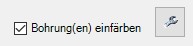
Wenn der Haken bei „Bohrung(en) einfärben“ gesetzt ist, werden, beim Klick auf „Schließen“ des Bohrungsfavoriten-Dialogfenster, alle Bohrungen des aktiven Bauteils gemäß den Einstellungen eingefärbt.
Dies wird auch dann ausgeführt, wenn kein Favorit zugewiesen wurde. So können auch bereits vorhandene Bohrungen eingefärbt werden.
Die Schaltfläche mit dem Schraubenschlüssel öffnet den Dialog „Farben verwalten“.
Das folgende Bild zeigt eine mögliche Anpassung eines Kunden. An diesem Beispiel soll die
Konfiguration erläutert werden.
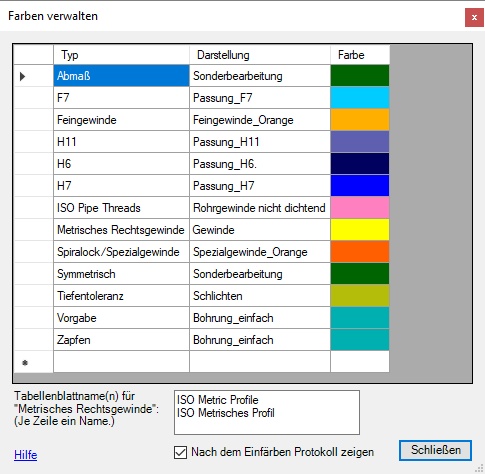
Allgemeine Handhabung
Neue Zeile anlegen: In die letzte (leere) Zeile schreiben.
Zeile löschen: Zelle in der ganz linke Spalte anklicken und Entf. drücken.
Spalte Typ
Passungen und Toleranzen
Hier können entweder Passungen angegeben werden (H7, F7, G7, R6 o.ä.)

oder eines der folgenden Schlüsselwörter:
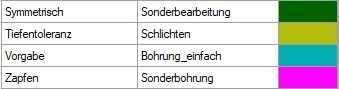
„Vorgabe“
Alle Flächen von Bohrungen, die keinem anderen Typ zugeordnet werden.
„Zapfen“
Flächen der zylindrischen Senkung, deren Abmessungen nicht toleriert sind.
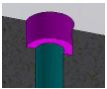
„Symmetrisch / Abmaß“
Zylindrische Flächen, deren Durchmesser eine Toleranz vom Typ Symmetrisch oder Abmaß zugewiesen wurde.
„Tiefentoleranz“
Plane Grundfläche von Zapfen und Bohrungen, wenn deren Tiefe eine Toleranzangabe zugewiesen wurde.

Gewinde
Schlüsselwörter für Farben von Gewindeflächen:
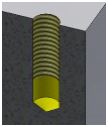
„Metrisches Rechtsgewinde“
Ein Gewinde wird als „Metrisches Rechtsgewinde“ eingefärbt, wenn
 der Name des Tabellenblatts im unteren Dialogbereich angegeben ist
der Name des Tabellenblatts im unteren Dialogbereich angegeben ist

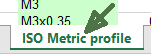
 UND die Gewindegröße eine Standard-Größe ist (siehe Metrisches ISO-Regelgewinde DIN 13-1)
UND die Gewindegröße eine Standard-Größe ist (siehe Metrisches ISO-Regelgewinde DIN 13-1)
Hierzu werden die in der Bohrung hinterlegten Werte der Spalten „Size“ und „Pitch“ ausgewertet (vom ursprünglichen Tabellenblatt zu Zeitpunkt der Bohrungserstellung).
In das Textfeld darf auch nur ein Teil des Namens eingetragen werden. Beispiel: Der Eintrag „Regelgewinde“ erkennt das Tabellenblatt „DIN 13 Regelgewinde“.
„Feingewinde“
Ein Gewinde wird als „Feingewinde“ eingefärbt, wenn
 der Name des Tabellenblatts im unteren Dialogbereich angegeben ist
der Name des Tabellenblatts im unteren Dialogbereich angegeben ist

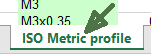
 und die Gewindegröße keine Standard-Größe ist.
und die Gewindegröße keine Standard-Größe ist.
„Name_vom_Tabellenblatt“
Sie können den Namen eines Tabellenblatts angeben und diesem eine Darstellung/Farbe zuweisen:

„Spiralock/Spezialgewinde“
Wurde das Gewinde keinem der vorherigen Fälle zugeordnet, so wird, falls aufgelistet, die Darstellung/Farbe der Zeile Spiralock/Spezialgewinde verwendet.

Welches Gewinde wurde ursprünglich zugewiesen?
Dies ist spätestens dann ein Problem, wenn eine Bohrung mit einem Tabellenblatt erstellt wurde, welches später umbenannt wurde. Hierzu gibt es im Dialog den Haken „Nach dem Einfärben Protokoll zeigen“, welches die in der Bohrung hinterlegten Angaben anzeigt.
Zum Thema "Gewindedatentabelle" im Autodesk Knowledge Network
Spalte Darstellung
Hier wird die Darstellung festgelegt, die dem oben beschriebenen „Typ“ zugeordnet ist. Es wird zunächst davon ausgegangen, dass die Darstellung im Bauteil vorhanden ist.
Spalte Farbe
Falls die (benötigte) Darstellung nicht vorhanden ist, wird im Bauteil eine Darstellung erstellt. Dieser wird die hier angegebene Farbe zugewiesen. Zum Auswählen der Farbe klicken Sie auf die Farbfläche. Im folgend angezeigten Dialog können Sie die Farbe wählen.
 Add this page to your book
Add this page to your book  Remove this page from your book
Remove this page from your book  Manage book (
Manage book ( Help
Help